
原因解析:硬件老化和触控板表层比较脏都会导致灵敏度的下降。
解决方法:
1、鼠标右键点击开始菜单,选择打开“控制面板”。
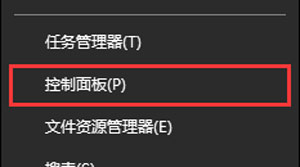
2、在控制面板中,打开“硬件和声音”。

3、在硬件和声音界面,选择打开“鼠标”。
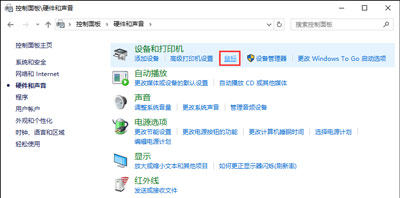
4、来到指针选项下,在移动项调整指针移动速度,即可调整相对应的触控板灵敏度。

5、拿酒精和棉布轻轻的擦拭触控板表面。

以上就是win10系统调整触控板灵敏度的方法了,不管是什么原因导致的灵敏度下降,将灵敏度调高即可解决不灵敏的问题了。

1、鼠标右键点击开始菜单,选择打开“控制面板”。
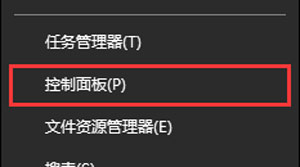
2、在控制面板中,打开“硬件和声音”。

3、在硬件和声音界面,选择打开“鼠标”。
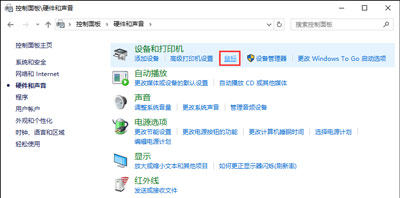
4、来到指针选项下,在移动项调整指针移动速度,即可调整相对应的触控板灵敏度。

5、拿酒精和棉布轻轻的擦拭触控板表面。

以上就是win10系统调整触控板灵敏度的方法了,不管是什么原因导致的灵敏度下降,将灵敏度调高即可解决不灵敏的问题了。